Как сделать резервную копию или экспортировать сертификат закрытого ключа EFS
Безопасность / / March 18, 2020
Несколько дней назад я объяснил, как пользователи Windows XP, Windows 7 и Windows 8 могут легко шифровать файлы и папки с помощью встроенной службы шифрования файлов Windows, называемой EFS.
Хотя все очень просто и автоматически при использовании EFS, есть вероятность, что вы можете потерять доступ к ваши зашифрованные данные, если сертификаты EFS повреждены или вы изменили свой пароль с помощью инструментов администратора против стандартный инструмент смены пароля. Чтобы защитить себя от этого, сегодня я объясню, как сделать резервную копию сертификатов закрытого ключа EFS.
Заметка: Хотя скриншоты ниже взяты с моего рабочего стола Windows 8, процесс точно такой же с рабочего стола Windows 7.
Как сделать резервную копию сертификата закрытого ключа EFS
Откройте Internet Explorer и щелкните значок «Инструменты» (ALT + X) на панели инструментов Internet Explorer и нажмите «Свойства обозревателя».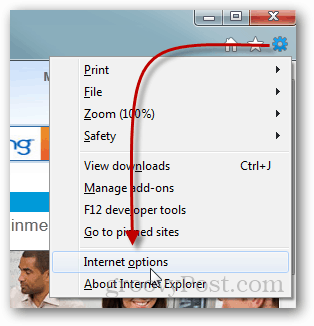
Перейдите на вкладку «Содержимое».
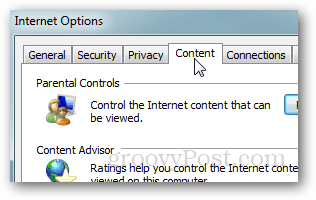
Нажмите Сертификаты.
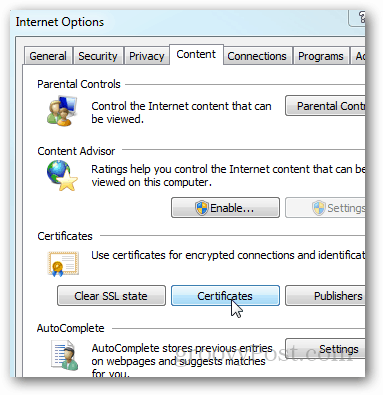
Нажмите EFS Certificate, который вы хотите сделать резервную копию / экспорт и нажмите Export.
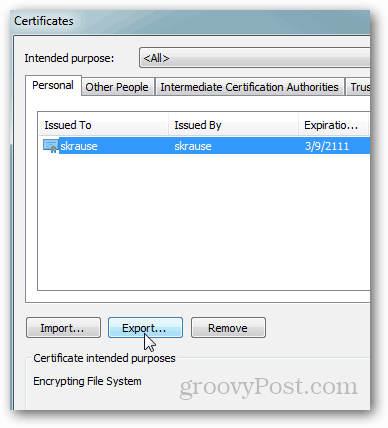
Откроется Мастер экспорта сертификатов. Нажмите кнопку "Далее.
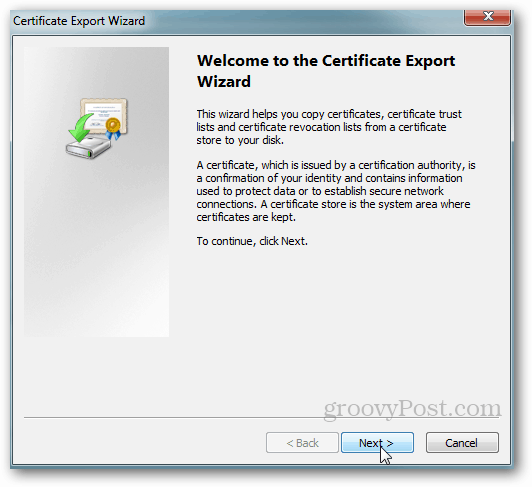
Выберите переключатель, чтобы экспортировать свой закрытый ключ, и нажмите кнопку «Далее».
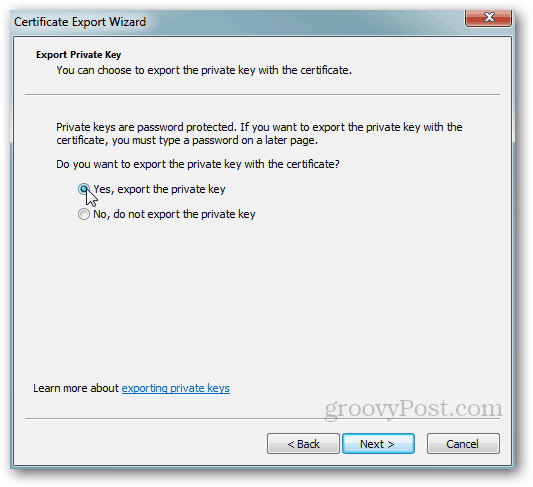
Покиньте следующий экран со значениями по умолчанию. Нажмите кнопку "Далее.
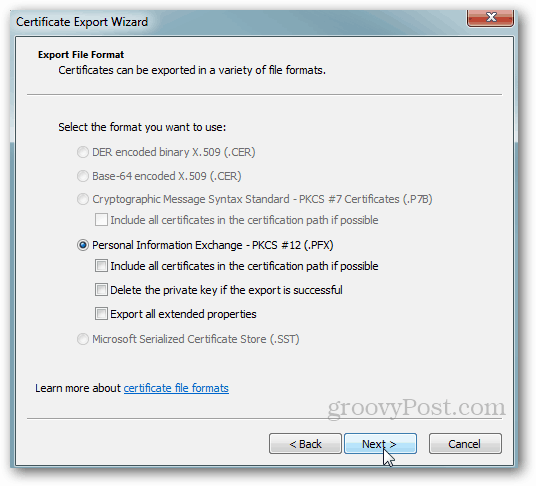
Введите Безопасный пароль или пароль вы не забудете... и нажмите Далее.
Примечание. Этот пароль понадобится для последующего импорта закрытого ключа EFS. Этот пароль не подлежит восстановлению, поэтому не теряйте его.
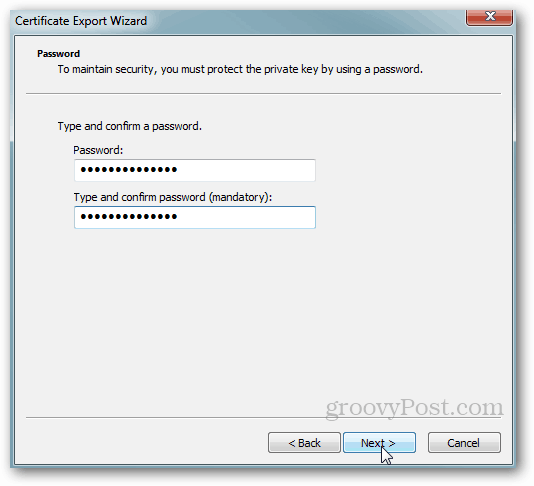
Введите имя для сертификата и нажмите Далее.
Примечание. Когда я создаю резервную копию своих закрытых ключей EFS, я называю сертификат на основе компьютера и сохраняю сертификат в папке Dropbox для резервного копирования в случае сбоя жесткого диска. Вы никогда не можете быть в безопасности с ключами шифрования ...
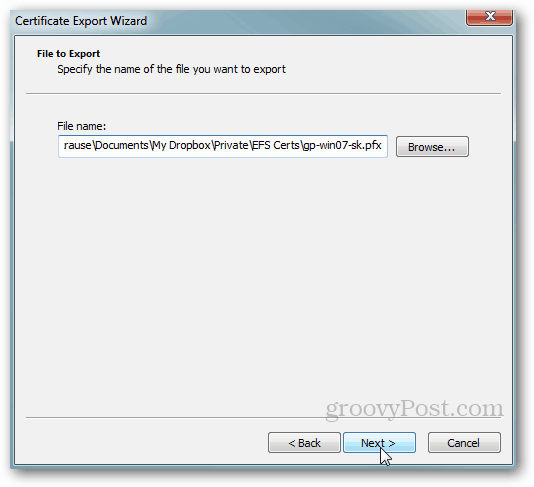
Нажмите Готово, чтобы завершить резервное копирование.
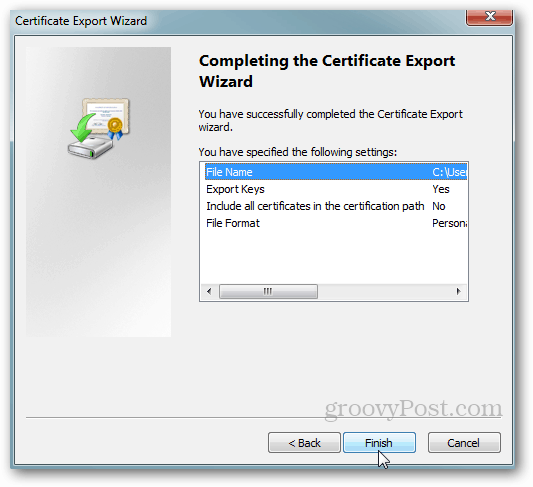
Как я уже говорил десятки раз, безопасность - это все о слоях. Чем больше слоев вы реализуете, тем более безопасной будет ваша среда. Учитывая это, шифрование - это всего лишь один уровень, который вы должны реализовать на своем ПК. Для более полного руководства по хорошей компьютерной безопасности обязательно прочитайте мой 10 Шаг Руководство по безопасности.
